Discord 알림을 비활성화하는 방법
잡집 / / November 28, 2021
Discord는 게이머들이 채널을 만들어 서로 소통할 수 있는 훌륭한 플랫폼입니다. 게임 플레이 중 오디오/텍스트 대화 기능을 위해 Discord를 사용하고 싶다면 Discord 알림이 지속적으로 핑(ping)된다는 사실도 알고 있어야 합니다. 알림은 새 업데이트에 대해 알려주는 데 중요하지만 성가실 수도 있습니다.
고맙게도 Discord는 훌륭한 앱이므로 알림을 비활성화하는 옵션을 제공합니다. 여러 가지 방법으로 모든/선택한 사용자에 대해 그렇게 할 수 있습니다. 에 대한 간략한 가이드 읽기 Discord 알림을 비활성화하는 방법 여러 채널 및 개별 사용자용.
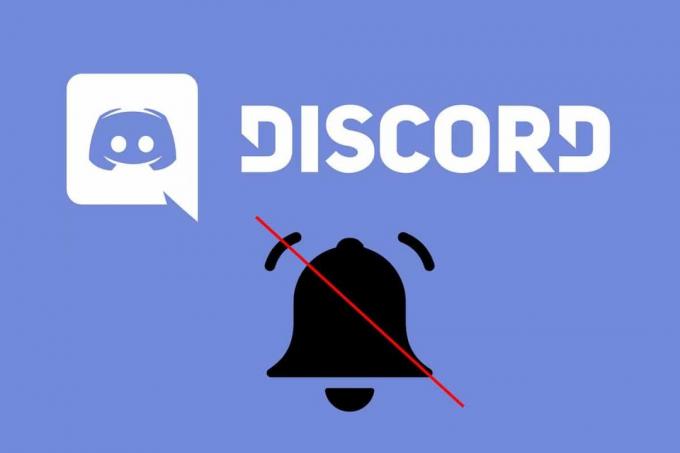
내용물
- Windows, macOS 및 Android에서 Discord 알림을 비활성화하는 방법
- Windows PC에서 Discord 알림을 비활성화하는 방법
- 방법 1: Discord에서 서버 알림 음소거
- 방법 2: Discord에서 단일 또는 다중 채널 음소거
- 방법 3: Discord에서 특정 사용자 음소거
- 방법 4: Windows 설정을 통해 불화 알림 음소거
- Mac에서 Discord 알림을 비활성화하는 방법
- 방법 1: Discord 알림 일시 중지
- 방법 2: Discord 알림 비활성화
- Android 전화에서 Discord 알림을 끄는 방법
- 방법 1: Discord 앱에서 Discord 서버 음소거
- 방법 2: Discord 앱에서 개별 또는 여러 채널 음소거
- 방법 3: Discord 앱에서 특정 사용자 음소거
- 방법 4: 모바일 설정을 통해 Discord 알림 비활성화
Windows, macOS 및 Android에서 Discord 알림을 비활성화하는 방법
Windows PC에서 Discord 알림을 비활성화하는 방법
사용하는 경우 불화 Windows PC의 경우 아래 나열된 방법 중 하나에 따라 알림을 끌 수 있습니다.
방법 1: Discord에서 서버 알림 음소거
Discord는 전체 Discord 서버에 대한 알림을 음소거하는 옵션을 제공합니다. 따라서 Discord의 모든 알림을 차단하여 주의가 산만하거나 방해받지 않으려면 이 방법을 선택할 수 있습니다. 또한 Discord를 사용하면 15분, 1시간, 8시간, 24시간 또는 내가 다시 켤 때까지 서버 알림을 음소거 상태로 유지해야 하는 시간 프레임을 선택할 수 있습니다.
서버에 대한 Discord 알림을 끄는 방법은 다음과 같습니다.
1. 시작하다 불화 공식 Discord 웹사이트 또는 데스크톱 앱을 통해
2. 선택 섬기는 사람상 왼쪽 메뉴에서 마우스 오른쪽 버튼으로 클릭 섬기는 사람 알림을 음소거하려는 경우.
3. 클릭 알림 설정 표시된 대로 드롭다운 메뉴에서
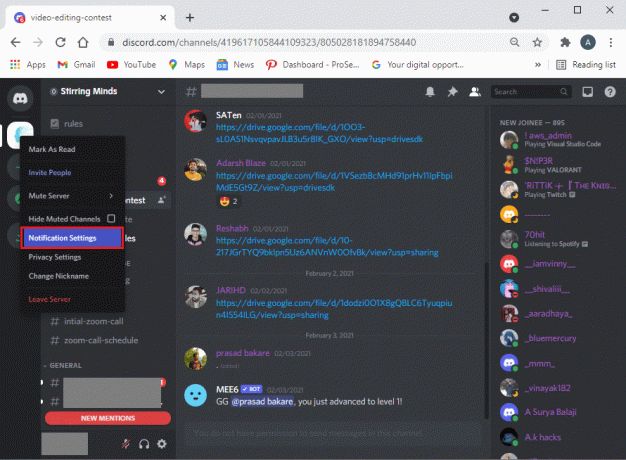
4. 여기를 클릭하십시오. 음소거 서버 를 선택하고 시간 프레임, 아래 그림과 같이.

5. Discord는 다음과 같은 옵션을 제공합니다. 서버 알림 설정.
- 모든 메시지: 전체 서버에 대한 알림을 받게 됩니다.
- @멘션만: 이 옵션을 활성화하면 누군가가 서버에서 귀하의 이름을 언급할 때만 알림을 받게 됩니다.
- 아무것도– Discord 서버를 완전히 음소거한다는 의미입니다.
- @everyone 및 @here를 억제합니다. @everyone 명령을 사용하면 모든 사용자의 알림이 음소거됩니다. 그러나 @here 명령을 사용하면 현재 온라인 상태인 사용자의 알림이 음소거됩니다.
- 모든 역할 @멘션 억제: 이 옵션을 활성화하면 서버에서 @admin 또는 @mod와 같은 역할을 가진 구성원에 대한 알림을 음소거할 수 있습니다.
6. 원하는 옵션을 선택한 후 다음을 클릭합니다. 완료 그리고 출구 창.
이것은 모든 사람의 Discord 알림을 음소거하는 방법 서버에. Discord에서 모든 사람을 음소거하면 Windows PC에서 단일 팝업 알림을 받지 않습니다.
방법 2: 단일 또는 다중 채널 음소거 디스코드
때로는 전체 서버를 음소거하는 대신 Discord 서버의 단일 또는 여러 채널을 음소거하고 싶을 수도 있습니다.
단일 채널의 알림을 음소거하려면 다음 단계를 따르세요.
1. 시작하다 불화 그리고 서버 아이콘, 이전과.
2. 마우스 오른쪽 버튼으로 클릭 채널 음소거하고 커서를 음소거 채널 옵션.
3. 선택 시간 프레임 드롭다운 메뉴에서 15분, 1시간, 8시간, 24시간 또는 수동으로 끌 때까지 선택합니다. 주어진 그림을 참조하십시오.

또는 다음 단계에 따라 특정 채널의 알림을 음소거하십시오.
1. 클릭 섬기는 사람 그리고 열어 채널 알림을 음소거하려는 경우.
2. 클릭 벨 아이콘 해당 채널의 모든 알림을 음소거하려면 채널 창의 오른쪽 상단 모서리에 표시됩니다.
3. 이제 볼 수 있습니다 종 아이콘을 가로지르는 레드라인, 이 채널이 음소거 상태임을 나타냅니다.

4. 음소거하려는 모든 채널에 대해 동일한 단계를 반복합니다.
메모: NS 음소거 해제 이미 음소거된 채널에서 벨 아이콘 다시.
또한 읽기:Discord 화면 공유 오디오가 작동하지 않는 문제 수정
방법 3: 특정 사용자 음소거디스코드
전체 서버 또는 개별 채널에서 일부 성가신 구성원을 음소거할 수 있습니다. 개별 사용자에 대한 Discord 알림을 비활성화하는 방법은 다음과 같습니다.
1. 클릭 서버 아이콘 디스코드에.
2. 마우스 오른쪽 버튼으로 클릭 사용자의 이름 음소거를 원합니다. 클릭 음소거, 보여진 바와 같이.

3. 선택한 사용자는 수동으로 끄지 않는 한 음소거 상태를 유지합니다. 원하는 만큼 많은 사용자에 대해 그렇게 할 수 있습니다.
특정 사용자를 음소거하면 해당 사용자로부터 알림을 받지 않습니다. 서버의 다른 사용자로부터 계속 알림을 받습니다.
방법 4: Windows 설정을 통해 불화 알림 음소거
Discord의 설정을 수정하지 않으려면 대신 Windows 설정을 통해 Discord 알림을 음소거할 수 있습니다.
1. 시작 설정 눌러 앱 Windows + I 키 당신의 키보드에.
2. 이동 체계, 보여진 바와 같이.

3. 이제 알림 및 작업 왼쪽 패널에서 탭을 클릭합니다.
4. 마지막으로 옵션에 대한 토글을 끕니다. 앱 및 다른 발신자로부터 알림 받기, 그림과 같이.

또한 읽기:Windows 10에서 Discord를 완전히 제거하는 방법
Mac에서 Discord 알림을 비활성화하는 방법
MacOS에서 Discord를 사용하는 경우 Discord 알림을 비활성화하는 방법은 Windows OS에 나열된 방법과 유사합니다. Discord 알림을 비활성화하려면 맥을 통해설정, 자세한 내용을 보려면 아래를 읽으십시오.
방법 1: Discord 알림 일시 중지
Mac 자체에서 Discord 알림을 일시 중지하는 옵션이 제공됩니다. 여기 Discord 알림을 끄는 방법:
1. 로 이동 사과 메뉴 그런 다음 클릭 시스템 환경설정.
2. 선택 알림 옵션.
3. 여기를 클릭하십시오. 수신 거부/방해하지 마) 사이드바에서.
4. 선택 기간.

이렇게 수신된 알림은 알림 센터.
방법 2: Discord 알림 비활성화
Mac 설정을 통해 Discord 알림을 비활성화하려면 다음 단계를 따르세요.
1. 클릭 Apple 메뉴 > 시스템 환경설정 > 알림, 이전과.
2. 여기에서 선택 불화.
3. 표시된 옵션 선택 취소 잠금 화면에 알림 표시 그리고 알림에 표시합니다.

수동으로 다시 켤 때까지 Discord의 모든 알림이 음소거됩니다.
Android 전화에서 Discord 알림을 끄는 방법
사용하는 경우 디스코드 모바일 앱 스마트폰에서 알림을 비활성화하려면 이 섹션을 읽고 방법을 알아보세요.
메모: 스마트폰에는 동일한 설정 옵션이 없고 제조업체마다 다르기 때문에 변경하기 전에 올바른 설정을 확인하십시오.
Android 휴대전화에서 Discord 알림을 비활성화하려면 아래 나열된 방법 중 하나를 시도해 보세요.
방법 1: Discord 앱에서 Discord 서버 음소거
전체 서버에 대한 Discord 알림을 끄는 방법은 다음과 같습니다.
1. 시작 불화 모바일 앱을 선택하고 섬기는 사람 왼쪽 패널에서 음소거를 원합니다.
2. 탭 점 세 개 아이콘 화면 상단에 표시됩니다.

3. 다음으로 벨 아이콘, 아래 그림과 같이. 이 열릴 것입니다 알림 설정.
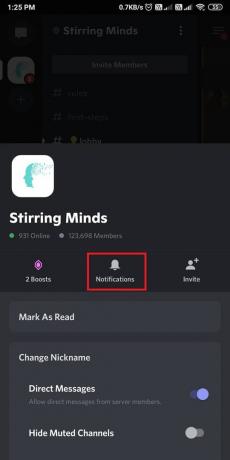
4. 마지막으로 음소거 서버 전체 서버에 대한 알림을 음소거합니다.
5. 알림 옵션은 데스크톱 버전과 동일합니다.

또한 읽기:Chrome에서 소리를 비활성화하는 방법(Android)
방법 2: 개별 또는 다중 채널 음소거디스코드 앱에서
Discord 서버의 개별 또는 여러 채널을 음소거하려면 다음 단계를 따르세요.
1. 열기 불화 앱을 누르고 섬기는 사람 왼쪽 패널에서.
2. 이제 선택하고 길게 채널 이름 음소거를 원합니다.
3. 여기, 탭 음소거. 그런 다음 시간 프레임 주어진 메뉴에서
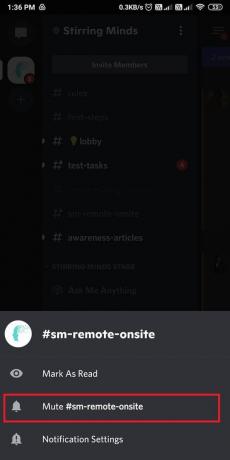
에서 동일한 옵션을 얻을 수 있습니다. 알림 설정 에 설명된 대로 방법 1.
방법 3: 특정 사용자 음소거디스코드 앱에서
Discord는 앱의 모바일 버전에서 특정 사용자를 음소거하는 옵션을 제공하지 않습니다. 그러나 다음을 수행할 수 있습니다. 블록 대신 아래에 설명된 대로 사용자:
1. 탭 섬기는 사람 디스코드의 아이콘입니다. 표시될 때까지 왼쪽으로 스와이프합니다. 회원 목록, 보여진 바와 같이.
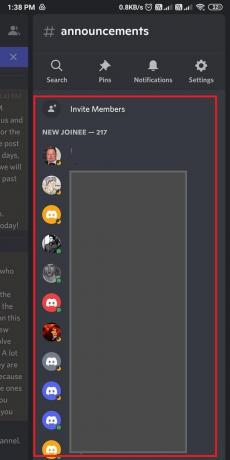
2. 탭 사용자 이름 차단하려는 사용자의
3. 다음으로 점 세 개 아이콘 ~로부터 유저 프로필.
4. 마지막으로 블록, 아래 그림과 같이.
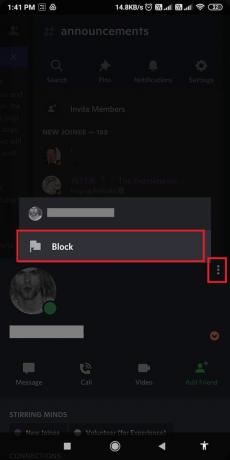
동일한 단계를 반복하여 여러 사용자를 차단하고 차단을 해제할 수도 있습니다.
방법 4: 모바일 설정을 통해 Discord 알림 비활성화
모든 스마트폰은 장치에 설치된 모든/모든 앱에 대한 알림을 활성화/비활성화하는 옵션을 제공합니다. 사람마다 주관적인 요구 사항이 있으므로 이 기능은 매우 유용합니다. 모바일 설정을 통해 Discord 알림을 비활성화하는 방법은 다음과 같습니다.
1. 로 이동 설정 휴대전화의 앱.
2. 탭 알림 또는 앱 및 알림.
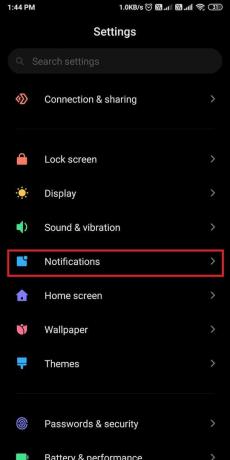
3. 위치하고 있다 불화 화면에 표시된 앱 목록에서
4. 끄다 아래 그림과 같이 옆에 있는 토글을 클릭합니다.

추천:
- Discord(2021)에서 경로 없음 오류를 수정하는 방법
- Discord가 열리지 않습니까? Discord를 수정하는 7가지 방법이 문제를 열지 않음
- PUBG 모바일 앱에서 인터넷 오류 수정
- Discord 오버레이를 비활성화하는 방법
우리는 우리의 가이드를 바랍니다 Discord 알림을 끄는 방법 도움이 되었고 이를 비활성화할 수 있었습니다. 어떤 방법이 효과가 있었는지 알려주십시오. 이 기사와 관련하여 질문이나 제안 사항이 있으면 의견 섹션에 알려주십시오.



